Запрос цен
Запрос цен - это документ, который организация отправляет одному или нескольким поставщикам с запросом предложения по номенклатуре.

1. Запрос цен

Чтобы получить доступ к запросу цен, перейдите по ссылке:
Главная > Закупка > Запрос цен
Главная > Закупка > Запрос цен
1. Необходимые компоненты
К моменту создания Запроса цен, у вас должны быть созданы:
К моменту создания Запроса цен, у вас должны быть созданы:
- Заказчик
- Лид
- Номенклатура
2. Как создать Запрос цен
Запрос цен также может быть создан из проведенной Спецификации. Для этого используйте кнопку Сформировать на основании.
После того, как запрос будет создан, вы можете распечатать и отправить поставщику PDF-файл, в котором будут отражаться все детали, относящиеся к запросу, и получить ответ по почте. Вы также можете получить их ответ (предложение поставщика) через систему ERP Stteam, (см. раздел 3.1 предложение поставщика пользователем). Однако для большого количества товаров вашему поставщику может быть более удобен для работы формат Excel и т. д.
- Перейдите в список Запрос цен, нажмите кнопку Создать.
- Введите дату.
- Выберите поставщика, которому будет отправлен Запрос цены.
- В таблице номенклатуры введите наименование позиции, количество и склад, на который будут отправляться запрошенные номенклатуры.
- Склад может быть оставлен пустым, если для номенклатуры не установлен флажок "Поддерживать запас".
- Сохраните документ.
Запрос цен также может быть создан из проведенной Спецификации. Для этого используйте кнопку Сформировать на основании.
После того, как запрос будет создан, вы можете распечатать и отправить поставщику PDF-файл, в котором будут отражаться все детали, относящиеся к запросу, и получить ответ по почте. Вы также можете получить их ответ (предложение поставщика) через систему ERP Stteam, (см. раздел 3.1 предложение поставщика пользователем). Однако для большого количества товаров вашему поставщику может быть более удобен для работы формат Excel и т. д.
3. Особенности
3.1 Получение позиций из
Позиции в таблице номенклатур могут быть извлечены из других документов. Возможны следующие варианты: Спецификация, Заявка и Возможный поставщик.
3.2 Кнопка Получить поставщиков
Вместо того, чтобы вводить поставщиков вручную в таблице, вы также можете загрузить их данные с помощью этой кнопки. При нажатии на кнопку Получить поставщиков, вы увидите поле "Получить поставщиков по". Существует два варианта выборки поставщиков: по тегам или по группам.
3.3 Сообщение для поставщика
Введите в это поле любые дополнительные сообщения для поставщика. Это поле может быть автоматически заполнено с помощью шаблона электронной почты. Поле для выбора шаблона электронной почты находится чуть выше сообщения для поставщика.
3.4 Правила и условия
В сделках купли-продажи могут быть определенные условия, на основании которых поставщик предоставляет клиенту товары или услуги. Вы можете применить условия и положения к сделкам, и они будут отображаться при печати документа.
3.5 Свойства печати
Фирменный бланк
Вы можете распечатать запрос цены на фирменном бланке вашей компании.
Печатные заголовки
Названия ваших документов могут быть изменены.
3.6 Дополнительно
Кнопка Ссылка на спецификацию: эта кнопка связывает Запрос цен с любыми Спецификациями. Номенклатура должны быть одинаковой в Запросе цены и в Спецификации.
3.1 Получение позиций из
Позиции в таблице номенклатур могут быть извлечены из других документов. Возможны следующие варианты: Спецификация, Заявка и Возможный поставщик.
- Спецификация: элементы будут извлечены из проведенной спецификации, которую вы выбрали. Спецификацию можно искать с помощью некоторых совпадающих слов, а также можно выбрать диапазон дат для фильтрации.
- Заявка: элементы будут извлечены из сохраненной заявки. Здесь также можно выбрать диапазон дат.
- Возможный поставщик: выберите возможного поставщика. Затем, если у вас есть какие-либо спецификации с материалами от этого поставщика, позиции номенклатуры могут быть извлечены из нее.
3.2 Кнопка Получить поставщиков
Вместо того, чтобы вводить поставщиков вручную в таблице, вы также можете загрузить их данные с помощью этой кнопки. При нажатии на кнопку Получить поставщиков, вы увидите поле "Получить поставщиков по". Существует два варианта выборки поставщиков: по тегам или по группам.
- По тегу: перейдите в "категорию тегов" с помощью строки поиска. Вы должны сначала создать теги в этой категории и назначить их поставщику в модуле покупки. Затем вы можете выбрать по тегу и нажать ввод. При нажатии кнопки добавить "все поставщики" будут выбраны поставщики с соответствующими тегами.
- По группе поставщиков: выберите категории "группа поставщиков" и выберите ту группу, из которой их необходимо добавить. Например, если вы выберете оборудование, будут добавлены все поставщики оборудования, чтобы вы могли получить предложение от каждого из них.
3.3 Сообщение для поставщика
Введите в это поле любые дополнительные сообщения для поставщика. Это поле может быть автоматически заполнено с помощью шаблона электронной почты. Поле для выбора шаблона электронной почты находится чуть выше сообщения для поставщика.
3.4 Правила и условия
В сделках купли-продажи могут быть определенные условия, на основании которых поставщик предоставляет клиенту товары или услуги. Вы можете применить условия и положения к сделкам, и они будут отображаться при печати документа.
3.5 Свойства печати
Фирменный бланк
Вы можете распечатать запрос цены на фирменном бланке вашей компании.
Печатные заголовки
Названия ваших документов могут быть изменены.
3.6 Дополнительно
Кнопка Ссылка на спецификацию: эта кнопка связывает Запрос цен с любыми Спецификациями. Номенклатура должны быть одинаковой в Запросе цены и в Спецификации.
2. Кнопка ссылка на спецификацию

Теперь, когда Запрос цен сохранен, Вы можете увидеть на панели управления, что он связан со спецификацией. Если имеется несколько спецификаций с одинаковой номенклатурой, то связка будет создана с самой новой спецификацией.
4. Посмотрите видеоурок "Создание запроса цен в ERP-системе Stteam"
Урок пройден?
Выявили ошибки? Не работает видео? Напишите нам, мы все исправим!
Нажимая на кнопку «Отправить», я соглашаюсь с политикой конфиденциальности и даю согласие на обработку персональных данных.

